Le registre Windows encombré peut provoquer cette erreur
- Le code d'erreur 0x8004100E se produit lorsque le client Microsoft BitLocker Administration and Monitoring (MBAM) a échoué et ne peut pas envoyer les données d'état de chiffrement.
- L'erreur peut être déclenchée par le fait que la classe BitLocker WMI n'est pas enregistrée.
- Le réenregistrement de la classe et l'utilisation d'un outil de nettoyage de registre dédié peuvent résoudre l'erreur.
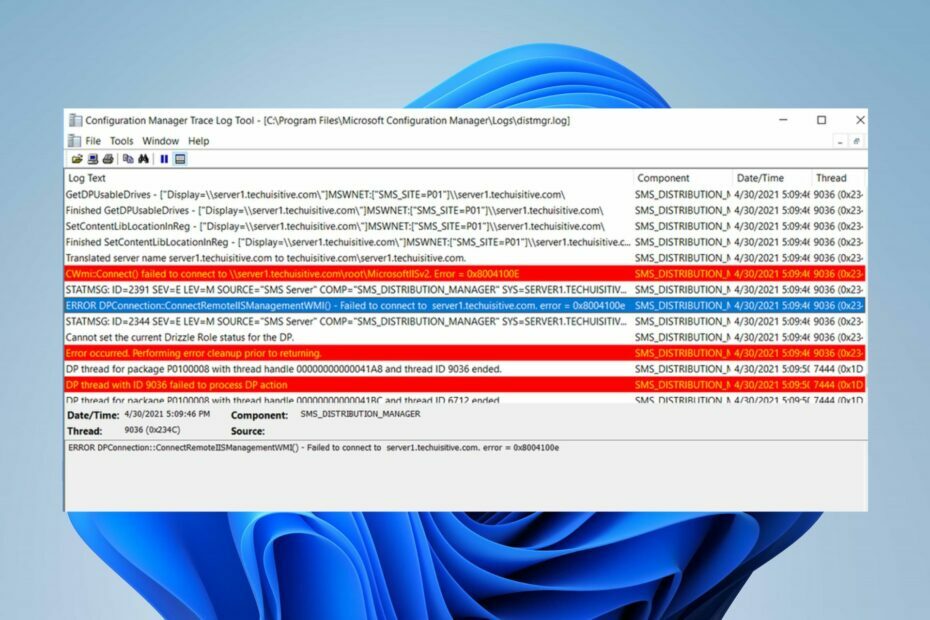
XINSTALLER EN CLIQUANT SUR LE FICHIER DE TÉLÉCHARGEMENT
Ce logiciel réparera les erreurs informatiques courantes, vous protégera contre la perte de fichiers, les logiciels malveillants, les pannes matérielles et optimisera votre PC pour des performances maximales. Résolvez les problèmes de PC et supprimez les virus maintenant en 3 étapes faciles :
- Télécharger l'outil de réparation Restoro PC qui vient avec des technologies brevetées (brevet disponible ici).
- Cliquez sur Lancer l'analyse pour trouver les problèmes Windows qui pourraient causer des problèmes au PC.
- Cliquez sur Tout réparer pour résoudre les problèmes affectant la sécurité et les performances de votre ordinateur.
- Restoro a été téléchargé par 0 lecteurs ce mois-ci.
Beaucoup de nos lecteurs ont signalé l'erreur 0x8004100E apparaissant sur leur PC à intervalles réguliers lors de l'exécution de tâches dessus. L'erreur indique que le client Microsoft BitLocker Administration and Monitoring (MBAM) a échoué. Par conséquent, cet article vous aidera à corriger l'erreur 0x8004100E.
Cependant, vous pourriez être intéressé par notre guide sur que faire si BitLocker continue de demander un mot de passe sur votre PC.
Qu'est-ce qui cause l'erreur 0x8004100e ?
Plusieurs facteurs peuvent provoquer l'apparition du code d'erreur 0x8004100e sur votre PC. Certains sont:
- La classe BitLocker WMI (win32_encryptablevolume) n'est pas enregistrée – L'erreur peut se produire car la classe BitLocker WMI n'est pas configurée sur votre PC. Il empêche les services qui en dépendent d'accéder et empêche l'ordinateur de communiquer avec le serveur MBAM. Par conséquent, il ne parvient pas à envoyer les données d'état de cryptage.
- Registre Windows encombré - UN Registre Windows en cluster ou non organisé peut provoquer des erreurs. Il demande que les clés de registre nécessaires à la communication entre le serveur MBAM et l'ordinateur soient illisibles.
- Entrées erronées de programmes inexistants – Une désinstallation incorrecte du logiciel peut entraîner des entrées manquantes ou corrompues du programme inexistant. En outre, cela peut entraîner la corruption de fichiers système par des fichiers manquants qui ont été accidentellement supprimés du registre et un dysfonctionnement du système.
Ces facteurs peuvent varier sur différents ordinateurs. Néanmoins, ce guide vous guidera à travers des moyens efficaces pour résoudre le message d'erreur 0x8004100e sur votre PC.
Comment puis-je corriger l'erreur 0×8004100e ?
Avant de procéder à toute étape de dépannage avancée, suivez les étapes suivantes :
- Désactiver les applications d'arrière-plan en cours d'exécution sur votre PC.
- Désactivation temporaire du logiciel antivirus tiers.
- Redémarrez Windows en mode sans échec et vérifiez si l'erreur persiste.
- Installez un nettoyeur de registre - Utilisez un logiciel de nettoyage de registre pour rechercher les clés en cluster si les étapes ci-dessus ne fonctionnent pas.
Si vous ne parvenez pas à résoudre l'erreur, essayez les solutions ci-dessous :
1. Effectuer un démarrage propre
- Presse les fenêtres + R clé pour ouvrir le Courir boîte de dialogue, tapez msconfig, et cliquez D'ACCORD.
- Sélectionnez le Prestations de service onglet et cochez la case pour le Cacher tous les services Microsoft option, puis cliquez sur le Désactiver tous les bouton.
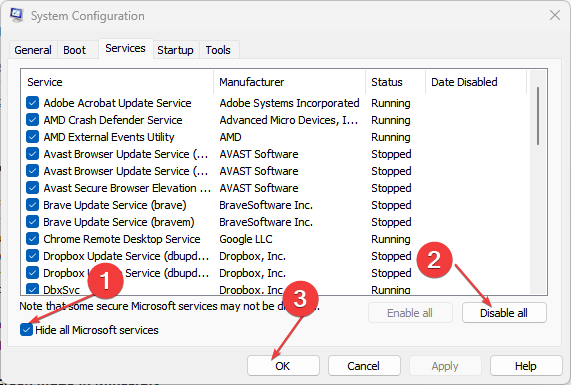
- Allez à la Commencez onglet et cliquez Ouvrir le gestionnaire de tâches.
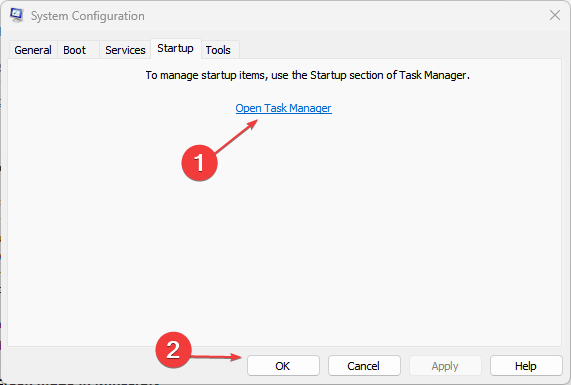
- Cliquez sur les programmes de démarrage et appuyez sur le Désactiver bouton.
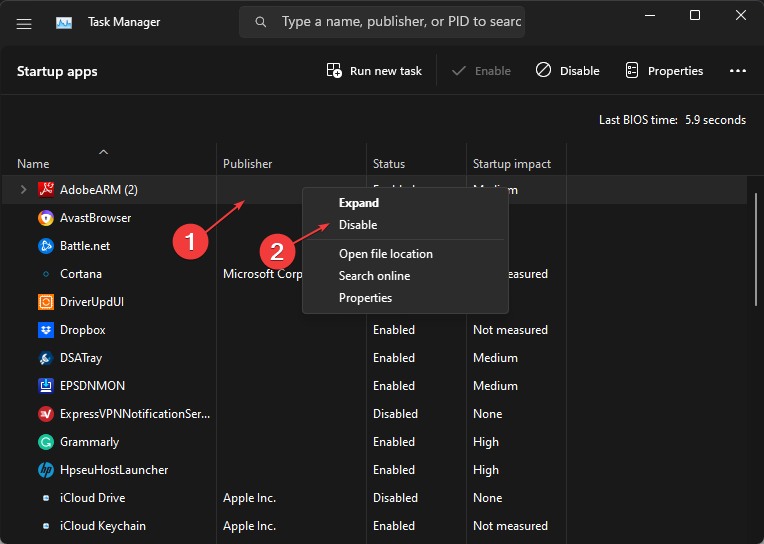
- Redémarrez votre PC et vérifiez si l'erreur persiste.
L'exécution d'un démarrage minimal empêche les programmes et services sélectionnés de s'exécuter au démarrage. Par conséquent, il résout toute interférence qu'ils peuvent causer au client Microsoft BitLocker Administration and Monitoring (MBAM).
Découvrez d'autres méthodes pour suppression des programmes de démarrage sous Windows PC.
2. Réinscrivez la classe BitLocker WMI (win32_encryptablevolume)
- Faites un clic gauche sur le Commencer bouton, tapez Invite de commandes, et cliquez sur le Exécuter en tant qu'administrateur option.
- Cliquez sur Oui sur le Contrôle de compte d'utilisateur rapide.
- Copiez et collez les commandes suivantes et appuyez sur Entrer:
mofcomp.exe c:\windows\system32\wbem\win32_encryptablevolume.mof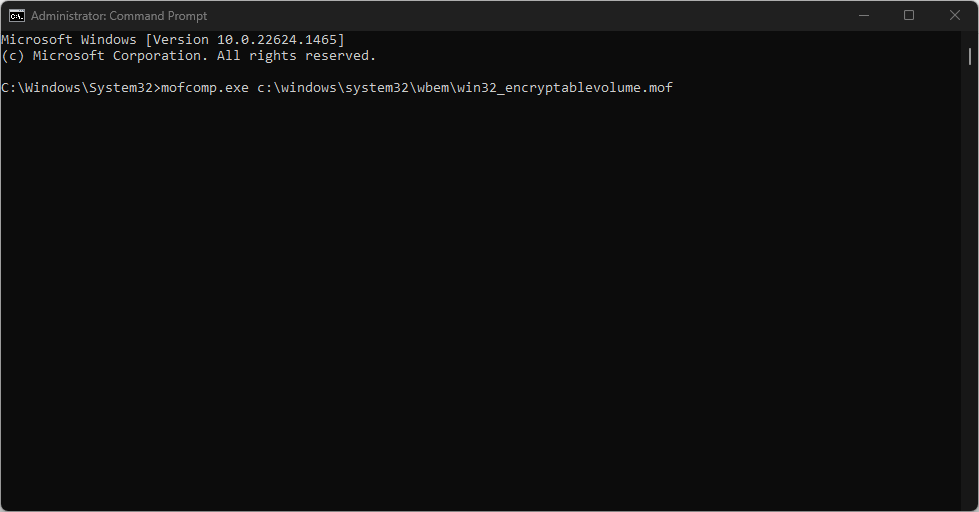
Le réenregistrement de la classe BitLocker WMI (win32_encryptablevolume) actualise son processus et compile ses fichiers. Vérifiez les correctifs rapides si vous ne pouvez pas exécutez l'invite de commande en tant qu'administrateur sur Windows 11.
- Comment réparer l'erreur du système de fichiers (-2147219195)
- Cette opération nécessite une station de fenêtre interactive [Fix]
- Comment réparer le démarrage permanent de Docker Desktop sur Windows 11
- 0x8007000f: Erreur de séquence de tâches SCCM [Guide de correction]
Les étapes ci-dessus permettront à MBAM d'envoyer sans erreur les données d'état de chiffrement à la base de données de conformité MBAM sur SQL Server.
En conclusion, vous pourriez être intéressé par nos informations complètes sur comment corriger une erreur fatale BitLocker au démarrage sous Windows 11.
Si vous avez d'autres questions ou suggestions, veuillez les déposer dans la section des commentaires.
Vous avez toujours des problèmes? Corrigez-les avec cet outil :
SPONSORISÉ
Si les conseils ci-dessus n'ont pas résolu votre problème, votre PC peut rencontrer des problèmes Windows plus profonds. Nous recommandons télécharger cet outil de réparation de PC (évalué Excellent sur TrustPilot.com) pour y répondre facilement. Après l'installation, cliquez simplement sur le Lancer l'analyse bouton puis appuyez sur Tout réparer.


![Correction: Impossible de désactiver BitLocker dans Windows 11 [Guide 2022]](/f/87cf5b4ace31e2189814bf574dfd6b53.png?width=300&height=460)